OBS hiện nay là phần mềm phát live stream Facebook hoặc Youtube phổ biến nhất. Người dùng tiến hành cài đặt phần mềm và sau đó thực hiện các thao tác thiết lập, là đã có thể tiến hành live stream trên Facebook. Tuy nhiên, trong quá trình cài đặt hoặc phát video trực tiếp bằng OBS, người dùng sẽ gặp một số lỗi làm ảnh hưởng đến việc phát live stream. Trong bài viết dưới đây, chúng tôi sẽ hướng dẫn bạn đọc cách khắc phục một số lỗi thường xuyên gặp phải khi sử dụng phần mềm OBS để tiến hành live stream.
1. Lỗi cài đặt khi thiếu C++:
Trong quá trình cài đặt phần mềm OBS, bạn sẽ gặp thông báo thiếu phần mềm Visual C++ và không thể tiếp tục tiến hành cài đặt phần mềm được nữa. Cách khắc phục vấn đề này đó là cài đặt phần mềm Visual C++ theo link tải dưới đây.
Sau khi tải về thành công, chúng ta click vào file .exe để tiến hành cài đặt phần mềm. Xuất hiện giao diện hộp thoại cài đặt, nhấn chọn vào ô I agree to the license terms and conditions, sau đó nhấn tiếp Install để cài đặt Visual C++.
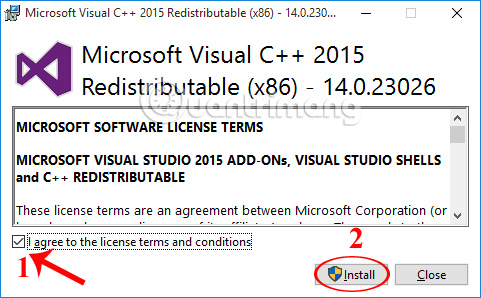
Cuối cùng bạn nhấn Next khi cửa sổ cài đặt thành công xuất hiện, chúng ta nhấn Close để hoàn thành công đoạn cài đặt Microsft Visual C++ trên máy tính.

2. Lỗi live stream Facebook bằng OBS thiếu DirectX:
Khi người dùng nhấn vào nút Start Recording thì nhận được thông báo lỗi "Could not initialize DirectX 10 on Intel(R) HD Graphics" kèm theo đó là bảng lỗi như hình dưới đây. Lỗi này có thể do card màn hình không được hỗ trợ sử dụng DirectX 10. Có khá nhiều dòng laptop hiện nay không được hỗ trợ cài đặt và sử dụng DirectX 10. Hoặc driver VGA đã lỗi thời và bạn cần cập nhật driver.
Thậm chí oái oăm ở chỗ dù đã cài DirectX 11 mà ứng dụng vẫn báo thiếu DirectX 10. Bạn hãy làm theo các bước dưới đây để khắc phục nhé.
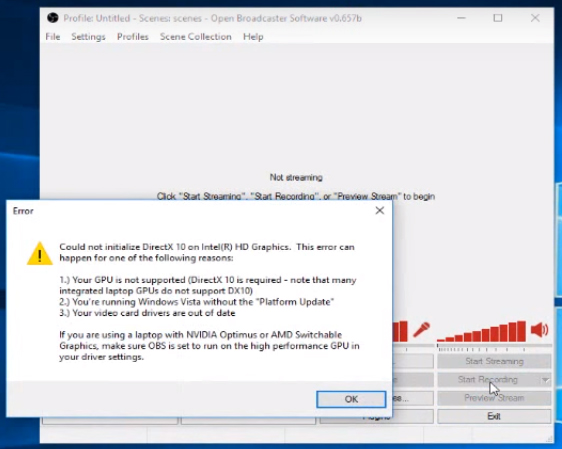
Để khắc phục lỗi thiếu DirectX khiến bạn không thể sử dụng được OBS để live stream, chúng ta cần cài đặt chương trình dxcpl.
Bước 1: Bạn tải chương trình dxcpl theo link bên dưới đây.
Bước 2: Chạy dxcpl
Sau khi tải chương trình dxcpl về máy tính, chúng ta click chuột phải biểu tượng của chương trình và chọn Run as administrator.
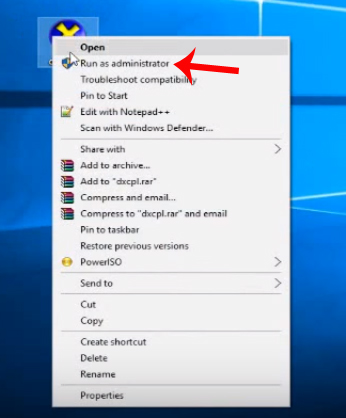
Bước 3: Chỉnh sửa danh sách ứng dụng
Xuất hiện giao diện DirectX Properties, nhấp chuột vào Edit List.
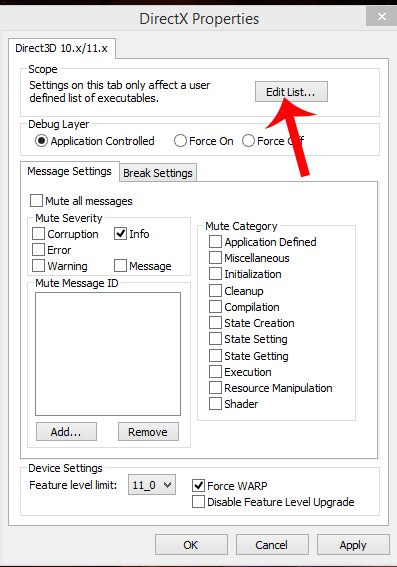
Bước 4: Thêm OBS vào danh sách
Chuyển sang giao diện mới, chúng ta click chuột vào biểu tượng 3 dấu chấm để thêm thư mục OBS trên máy tính.
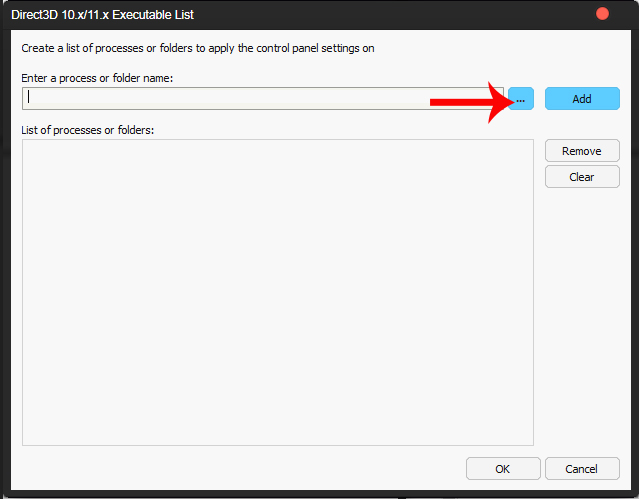
Bạn sẽ tìm tới thư mục phần mềm OBS cài đặt trên máy tính. Sau đó click vào file OBS.exe trong thư mục đó. Nhấn Open để thêm vào giao diện DirectX Properties.
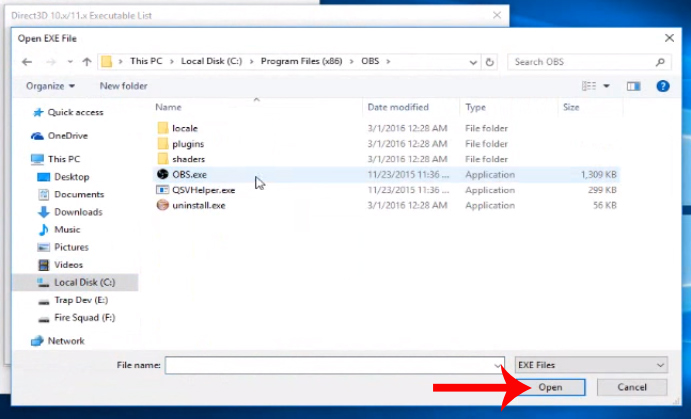
Bước 5: Giới hạn bản DirectX sử dụng cho OBS
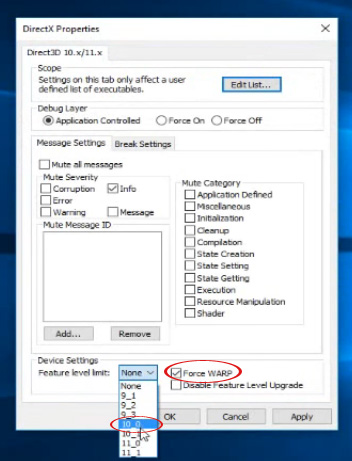
Trong Feature level limit bạn chọn 10_0, tích chọn Force WARP. Cuối cùng nhấn OK để lưu lại thay đổi này.
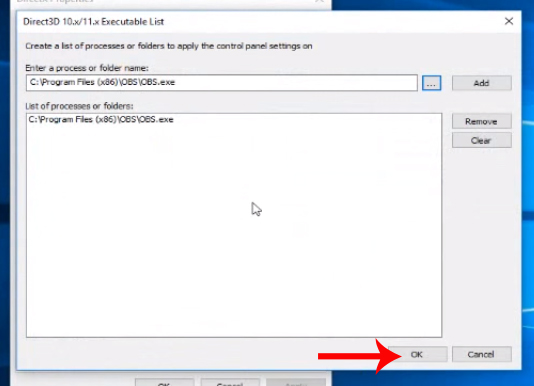
Bây giờ bạn có thể mở lại OBS và tiến hành live stream như bình thường được rồi đó.
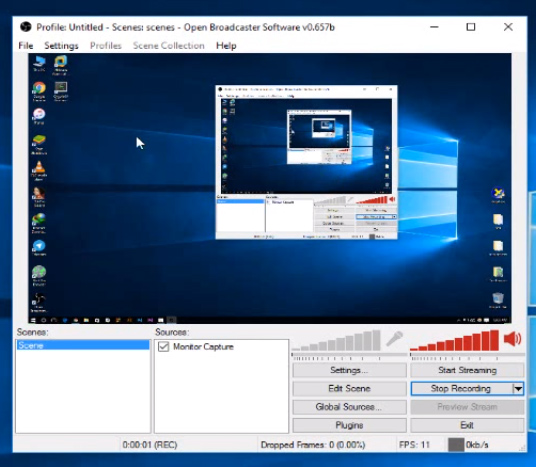
3. Lỗi màn hình đen khi live stream bằng OBS:
Đây là lỗi thường xuyên xảy ra khi chúng ta tiến hành phát live stream trên Facebook hoặc Youtube bằng phần mềm OBS. Giao diện màn hình phát live stream lúc đó sẽ chuyển sang màu đen, không hiển thị bất cứ nội dung gì. Cách khắc phục vấn đề này có khá nhiều, bao gồm thay đổi thiết lập để phần mềm OBS chạy ở chế độ hỗ trợ tương thích, kích hoạt chế độ Open GL hoặc sửa lỗi với card màn hình NVIDIA. Bạn đọc có thể tham khảo bài viết tổng hợp Các cách khắc phục lỗi màn hình đen khi live stream trên OBS để chọn phương án phù hợp sửa lỗi màn hình đen khi quay video trực tiếp.
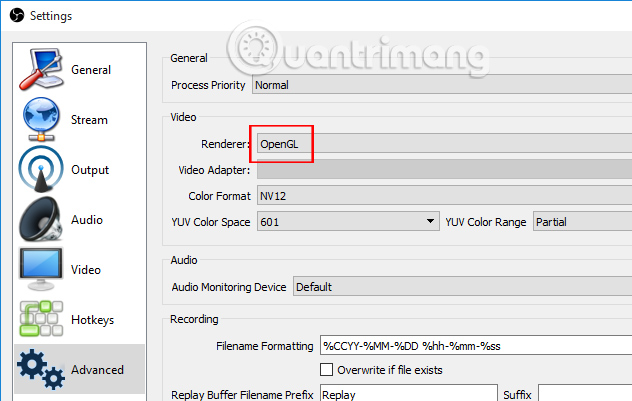
Trên đây là cách sửa các lỗi thường xuyên gặp phải trên phần mềm OBS khi tiến hành cài đặt hoặc phát video trực tiếp. Tùy theo hiện tượng máy tính bạn gặp phải để lựa chọn cách thức sửa cho phù hợp.
Tham khảo thêm các bài sau đây:
 Công nghệ
Công nghệ  AI
AI  Windows
Windows  iPhone
iPhone  Android
Android  Học IT
Học IT  Download
Download  Tiện ích
Tiện ích  Khoa học
Khoa học  Game
Game  Làng CN
Làng CN  Ứng dụng
Ứng dụng 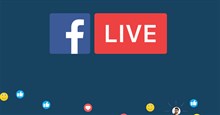


















 Linux
Linux  Đồng hồ thông minh
Đồng hồ thông minh  macOS
macOS  Chụp ảnh - Quay phim
Chụp ảnh - Quay phim  Thủ thuật SEO
Thủ thuật SEO  Phần cứng
Phần cứng  Kiến thức cơ bản
Kiến thức cơ bản  Lập trình
Lập trình  Dịch vụ công trực tuyến
Dịch vụ công trực tuyến  Dịch vụ nhà mạng
Dịch vụ nhà mạng  Quiz công nghệ
Quiz công nghệ  Microsoft Word 2016
Microsoft Word 2016  Microsoft Word 2013
Microsoft Word 2013  Microsoft Word 2007
Microsoft Word 2007  Microsoft Excel 2019
Microsoft Excel 2019  Microsoft Excel 2016
Microsoft Excel 2016  Microsoft PowerPoint 2019
Microsoft PowerPoint 2019  Google Sheets
Google Sheets  Học Photoshop
Học Photoshop  Lập trình Scratch
Lập trình Scratch  Bootstrap
Bootstrap  Năng suất
Năng suất  Game - Trò chơi
Game - Trò chơi  Hệ thống
Hệ thống  Thiết kế & Đồ họa
Thiết kế & Đồ họa  Internet
Internet  Bảo mật, Antivirus
Bảo mật, Antivirus  Doanh nghiệp
Doanh nghiệp  Ảnh & Video
Ảnh & Video  Giải trí & Âm nhạc
Giải trí & Âm nhạc  Mạng xã hội
Mạng xã hội  Lập trình
Lập trình  Giáo dục - Học tập
Giáo dục - Học tập  Lối sống
Lối sống  Tài chính & Mua sắm
Tài chính & Mua sắm  AI Trí tuệ nhân tạo
AI Trí tuệ nhân tạo  ChatGPT
ChatGPT  Gemini
Gemini  Điện máy
Điện máy  Tivi
Tivi  Tủ lạnh
Tủ lạnh  Điều hòa
Điều hòa  Máy giặt
Máy giặt  Cuộc sống
Cuộc sống  TOP
TOP  Kỹ năng
Kỹ năng  Món ngon mỗi ngày
Món ngon mỗi ngày  Nuôi dạy con
Nuôi dạy con  Mẹo vặt
Mẹo vặt  Phim ảnh, Truyện
Phim ảnh, Truyện  Làm đẹp
Làm đẹp  DIY - Handmade
DIY - Handmade  Du lịch
Du lịch  Quà tặng
Quà tặng  Giải trí
Giải trí  Là gì?
Là gì?  Nhà đẹp
Nhà đẹp  Giáng sinh - Noel
Giáng sinh - Noel  Hướng dẫn
Hướng dẫn  Ô tô, Xe máy
Ô tô, Xe máy  Tấn công mạng
Tấn công mạng  Chuyện công nghệ
Chuyện công nghệ  Công nghệ mới
Công nghệ mới  Trí tuệ Thiên tài
Trí tuệ Thiên tài